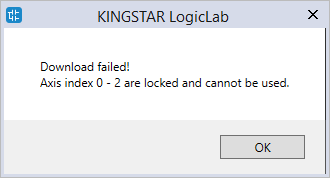锁定装置
若某些轴和 I/Os 正被其他机器或程式使用,您或许会想防止它们被 PLC 控制,因此在 LogicLab 中可透过锁定装置以达到此目的,锁定装置的索引皆从零开始。
- 欲锁定装置,需先在
LLExec_RTX64.conf更改锁定装置的数量,该档案的预设位置在C:\Program Files\IntervalZero\KINGSTAR\bin\,您可使用 Notepad 或其他文字编辑器开启档案。 - 在
LLExec_RTX64.conf档案中,找到程式码<lockedslaves axes="0" modules="0"/>,其决定了轴或 I/O 模组的锁定数量,在此范例中欲锁定三个轴,因此我们将程式码变更如下: - 重新启动 LogicLab 和 PLC Runtime,以下描述如何检查锁定装置并以不同使用案例说明之。
- KINGSTAR Runtime 与 LogicLab 安装在同一台电脑上:
- KINGSTAR Runtime 与 LogicLab 安装在不同电脑:
注意:LLExec_RTX64.conf 位于 KINGSTAR Runtime 中,若 KINGSTAR Runtime 和 LogicLab 安装在不同电脑上,您需要在安装 KINGSTAR Runtime 的电脑上找到此档案。
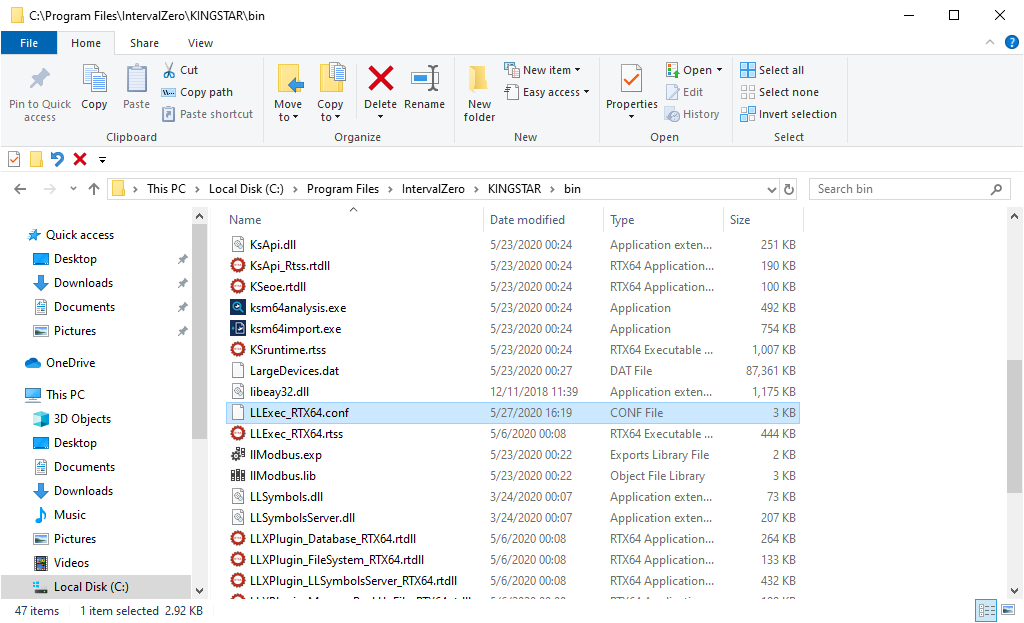
<lockedslaves axes="3" modules="0"/>
更改数量后,储存并关闭档案。
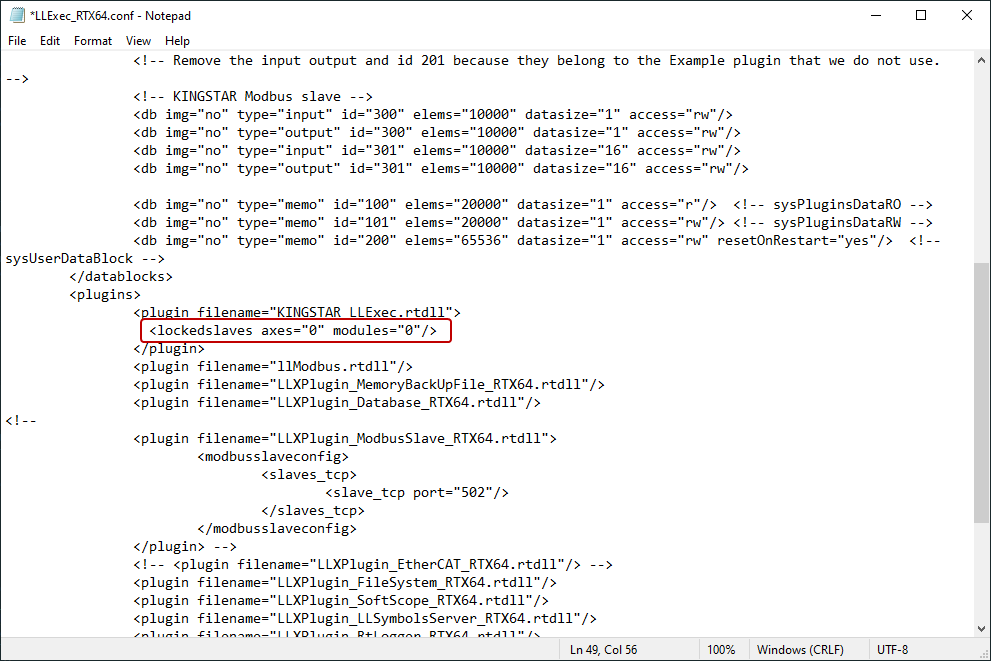
于 LogicLab 中点击 Scanbus 以扫描连接的硬体,在 Scan for devices 对话框中,前三个轴已锁定,它们无法被新增到左侧 Resources 面板中的 Axes 清单。
注意:欲重启 PLC Runtime,请关闭再启动 KINGSTAR 控制台上的 KINGSTAR PLC。
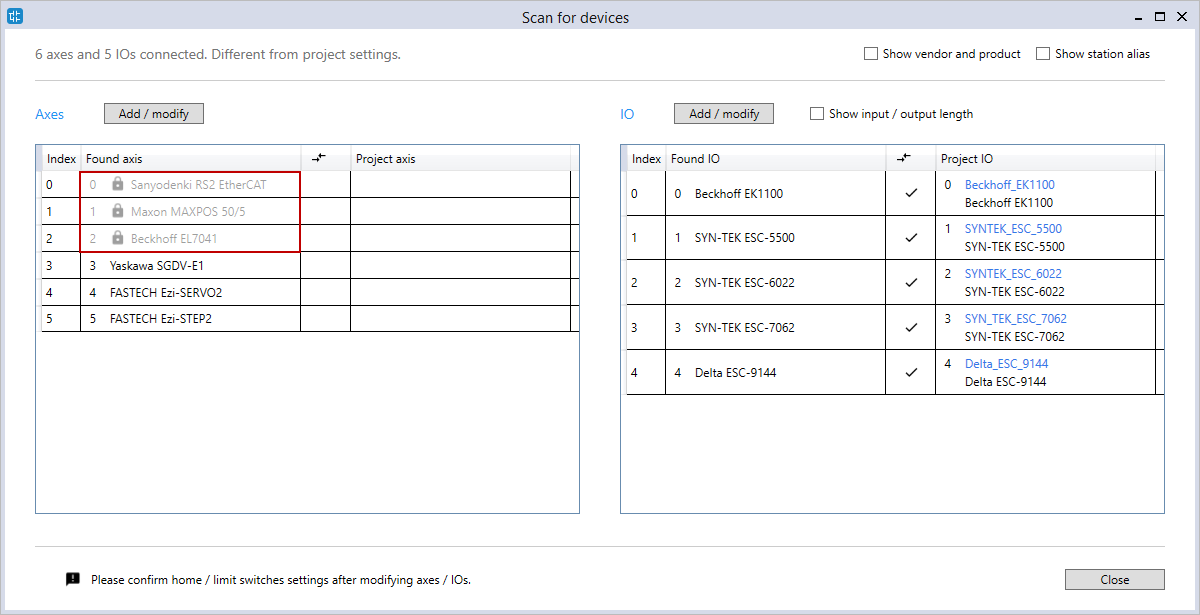
因 KINGSTAR Runtime 安装在不同的电脑,您需要将 LogicLab 连接到 KINGSTAR PLC Runtime才能透过 LogicLab 检查是否有锁定的装置(KINGSTAR PLC Runtime 绑定在 KINGSTAR Runtime中)。
在安装 KINGSTAR Runtime 的电脑上,于 KINGSTAR 控制台中开启 KINGSTAR PLC(须有 PLC 授权,否则KINGSTAR PLC 将不会显示在 KINGSTAR 控制台上)。
请记得在更改 LLExec_RTX64.conf 档案后重启 KINGSTAR PLC(关闭再启动),如此才可让 LogicLab 在连接到 KINGSTAR PLC Runtime 时获取最新的资讯。
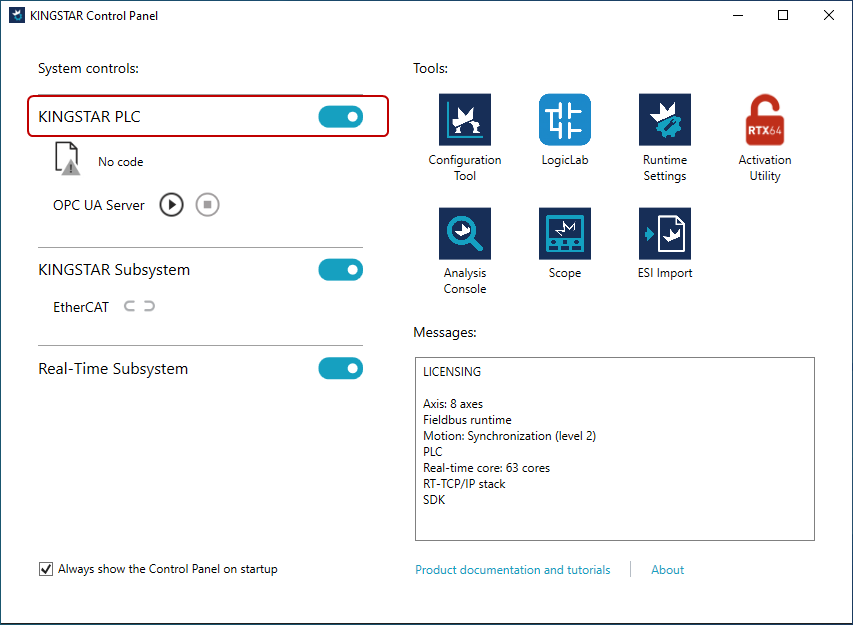
在 LogicLab 中的 On-line 清单中选择 Set up communication,点选 GDB 并点击 Properties,在 IP address 输入框中输入安装 KINGSTAR Runtime 电脑的 Windows IP 位址,点击 OK,请记得在远端电脑上开启连接埠 5000。
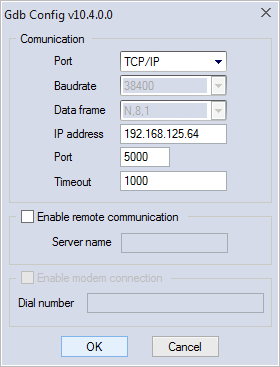
在 On-line 清单中点击 Connect。

连接至远端电脑时,LogicLab 将检查 LLExec_RTX64.conf 档案,由于我们锁定了三个轴,LogicLab 会提醒 Axis 0-2 已锁定。
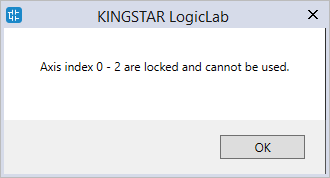
若选择忽略警告并仍要下载 PLC 程式,下载将会失败。